Exporter des données de coût avec une clé SAP de compte de stockage Azure
Les informations suivantes s’appliquent uniquement aux partenaires Microsoft.
Souvent, les partenaires ne disposent pas de leurs propres abonnements Azure dans le locataire associé à leur propre contrat de partenariat Microsoft. Les partenaires ayant un plan Contrat Partenaire Microsoft et qui sont administrateurs de facturation de leur compte de facturation peuvent exporter et copier les données des coûts dans le compte de stockage d’un autre locataire en utilisant une clé de service d’accès partagé. En d’autres termes, un compte de stockage avec une clé SAP permet au partenaire d’utiliser un compte de stockage en dehors de son contrat partenaire pour recevoir les informations exportées. Cet article aide les partenaires à créer une clé SAP et à configurer les exportations de Cost Management.
Spécifications
Disponibilité : Cette fonctionnalité est disponible uniquement dans le cloud public.
Vous devez être un partenaire disposant d’un contrat de partenariat Microsoft. Vos clients sur le plan Azure doivent disposer d’un contrat client Microsoft signé.
L'exportation basée sur des clés SAS n'est pas prise en charge pour les accords d'entreprise indirects.
L’exportation basée sur une clé SAS est disponible pour les partenaires qui se connectent au portail Azure à partir d’un locataire partenaire. Cependant, l’option de clé SAS n’est pas prise en charge si vous utilisez Azure Lighthouse pour la gestion des clients.
Vous devez être administrateur de facturation pour le compte de facturation de votre organisation partenaire.
Vous devez avoir accès à la configuration d’un compte de stockage qui se trouve dans un locataire différent de votre organisation partenaire. Vous êtes responsable de la gestion des autorisations et de l’accès aux données lorsque vous exportez des données vers votre compte de stockage.
Le compte de stockage ne doit pas avoir de pare-feu configuré.
La configuration du compte de stockage doit avoir l’option Étendue autorisée pour les opérations de copie (préversion) définie sur À partir de n’importe quel compte de stockage.
Configurer Stockage Azure avec une clé SAP
Obtenez un jeton SAP de compte de stockage ou créez-en un à l’aide du portail Azure. Pour en créer un dans le portail Azure, procédez comme suit. Pour en savoir plus sur les clés SAP, consultez Accorder un accès limité aux données à l’aide des signatures d’accès partagé (SAP).
- Accédez au compte de stockage dans le portail Azure.
- Si votre compte a accès à plusieurs locataires, changez de répertoire pour accéder au compte de stockage. Sélectionnez votre compte dans le coin supérieur droit du portail Azure, puis sélectionnez Changer de répertoire.
- Vous devrez peut-être vous connecter au portail Azure avec le compte de locataire correspondant pour accéder au compte de stockage.
- Dans le menu de gauche, sélectionnez Signature d’accès partagé.
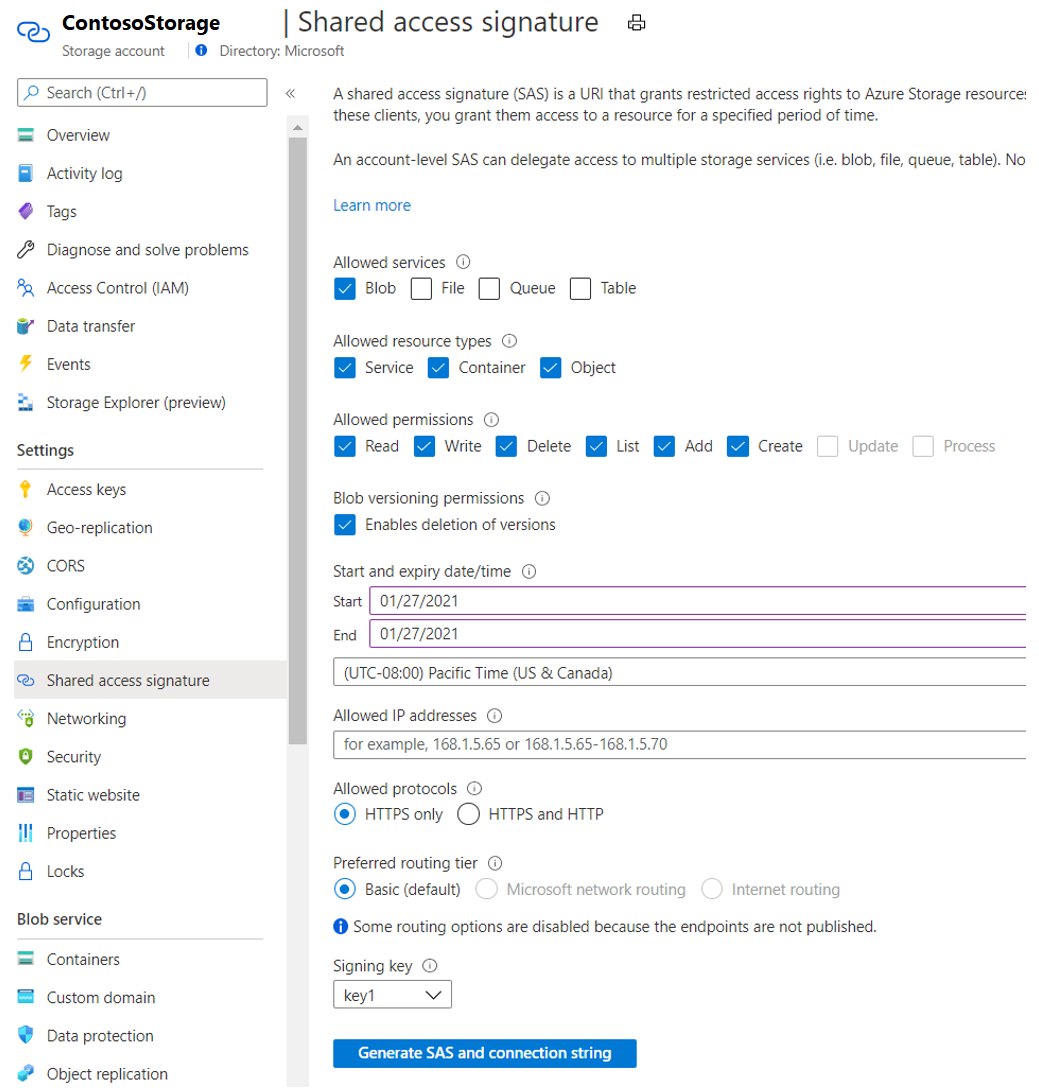
- Configurez le jeton avec les mêmes paramètres que ceux identifiés dans l’image précédente.
- Sélectionnez Blob pour Services autorisés.
- Sélectionnez Service, Conteneur et Objet pour Types de ressources autorisés.
- Sélectionnez Lire, Écrire, Supprimer, Lister, Ajouter et Créer pour Permissions autorisées.
- Choisissez l’expiration et les dates. Veillez à mettre à jour votre jeton SAP d’exportation avant son expiration. Plus la période que vous configurez avant l’expiration est longue, plus votre exportation fonctionnera longtemps avant de nécessiter un nouveau jeton SAP.
- Sélectionnez HTTPS uniquement pour Protocoles autorisés.
- Sélectionnez De base pour Niveau de routage préféré.
- Sélectionnez key1 pour Clé de signature. Si vous faites pivoter ou mettez à jour la clé utilisée pour signer le jeton SAS, vous devez régénérer un nouveau jeton SAS.
- Sélectionnez Générer la chaîne de connexion et SAP. La valeur de Jeton SAP indiquée désigne le jeton dont vous avez besoin lorsque vous configurez des exportations.
Créer une exportation avec un jeton SAP
Accédez à Exportations dans l’étendue du compte de facturation et créez une nouvelle exportation en procédant comme suit.
- Sélectionnez Create (Créer).
- Configurez les détails de l’exportation comme vous le feriez pour une exportation normale. Vous pouvez configurer l'exportation pour utiliser un répertoire ou un conteneur existant ou vous pouvez spécifier un nouveau répertoire ou conteneur. Le processus d'exportation les crée pour vous.
- Quand vous configurez Stockage, sélectionnez Utiliser un jeton SAP.

- Entrez le nom du compte de stockage et collez-le dans votre jeton SAP.
- Spécifiez un conteneur ou un répertoire existant ou identifiez-en de nouveaux à créer.
- Sélectionnez Create (Créer).
L’exportation basée sur un jeton SAP fonctionne uniquement tant que le jeton reste valide. Réinitialisez le jeton avant l'expiration du jeton actuel, sinon votre exportation cessera de fonctionner. Puisque le jeton permet d’accéder à votre compte de stockage, protégez-le aussi soigneusement que vous le feriez pour toute autre information sensible. Vous êtes responsable de la gestion des autorisations et de l’accès aux données lorsque vous exportez des données vers votre compte de stockage.
Résoudre les problèmes d’exportation à l’aide de jetons SAP
Voici les problèmes courants qui peuvent se produire lorsque vous configurez ou utilisez des exportations basées sur un jeton SAP.
L’option de clé SAP ne s’affiche pas dans le portail Azure.
- Vérifiez que vous êtes un partenaire ayant un Contrat Partenaire Microsoft et que vous disposez d’une autorisation d’administrateur de facturation pour le compte de facturation. Ce sont les seules personnes qui peuvent exporter avec une clé SAP.
Vous recevez le message d’erreur suivant lorsque vous tentez de configurer votre exportation :
Assurez-vous que le jeton SAP est valide pour le service blob, qu’il est valide pour les types de ressources conteneur et objet et qu’il dispose des autorisations suivantes : ajouter, créer, lire, écrire et supprimer. (Code d’erreur du service de stockage : AuthorizationResourceTypeMismatch)
- Assurez-vous que vous configurez et générez correctement la clé SAP dans Stockage Azure.
Vous ne pouvez plus voir la clé SAP complète après avoir créé une exportation.
- Ce comportement est normal. Une fois l’exportation SAP configurée, la clé est masquée pour des raisons de sécurité.
Vous ne pouvez pas accéder au compte de stockage à partir du locataire dans lequel l’exportation est configurée.
- Ce comportement est attendu. Si le compte de stockage se trouve dans un autre locataire, vous devez d’abord accéder à ce locataire dans le portail Azure pour trouver le compte de stockage.
Votre exportation échoue en raison d’une erreur liée au jeton SAP.
- Votre exportation fonctionne uniquement tant que le jeton SAP reste valide. Créez une nouvelle clé et exécutez l’exportation.
Étapes suivantes
- Pour plus d’informations sur l’exportation des données de Cost Management, consultez Créer et exporter des données.
- Pour plus d’informations sur l’exportation de grandes quantités de données d’utilisation, consultez Récupérer de grands jeux de données avec des exportations.